実際に申請書を作成するにあたり 登記・供託オンライン申請システムのホームページサイトの情報以外に合同会社モトミ商店さまで公開されているオンライン申請で会社を設立登記する人のマニュアルを参考にさせていただきました
http://www.joy.hi-ho.ne.jp/rabbit/index.html
これらの情報を参考にしながら実際に合同会社の設立登記を行った作業について記します
下書きを作りながら使い方を覚えることが大切です
初めに申請書作成をクリックします
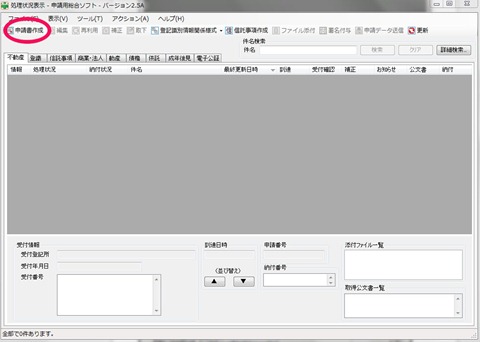
作成する登記申請書を選択します
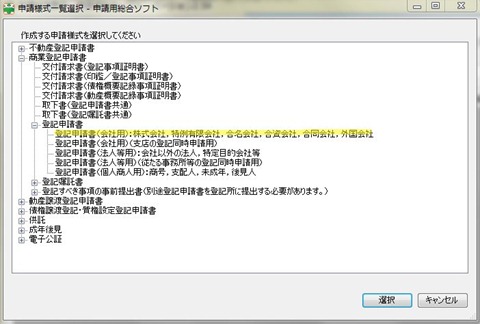
選択した申請書が表示されます
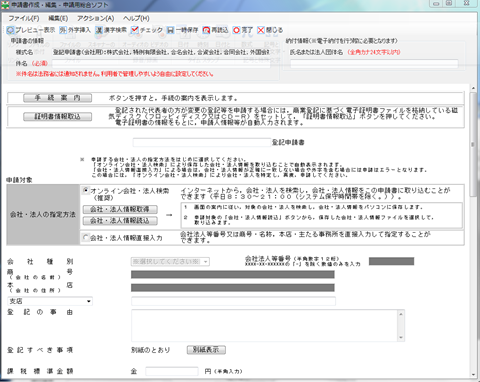
件名と氏名を入力します
件名は識別がつけば何でもよいのですが設立する会社名を入力します
例えば ○×△合同会社を設立するなら ○×△合同会社設立申請
氏名には代表社員の名前 例えば ヤマダタロウ と入力します

申請書の種別、商号、本店、登記の事由を入力します
ここに入力したものが申請書の表題となりますので
ここには 合同会社設立 と入力します
新規に設立する会社ですので情報は直接入力する必要があります
会社種別は 合同会社 を選択します
商号は会社の名称を入力します
本店は会社の住所を入力します
登記の事由には設立登記申請日と発起設立の手続き終了 と入力します
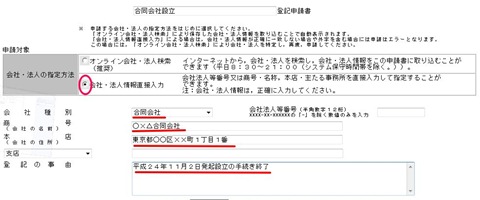
別紙
別紙表示をクリックすると別紙作成用の別ウインドウが表示されます
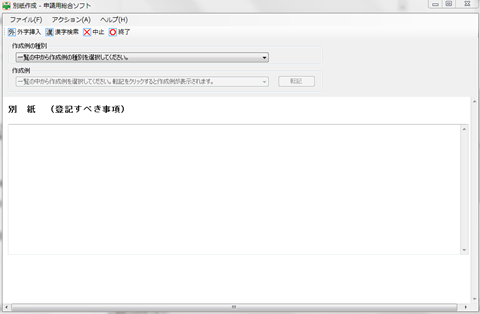
作成例の種別を 合資会社、合名会社、合同会社関係
作成例を 0104 合同・設立 を選択して転記ボタンをクリックすると雛形がコピーされるのでこれを修正します
「商号」○○商店合同会社
「本店」○県○市○町○丁目○番○号
「公告をする方法」官報に掲載してする
「目的」
1 ○○の製造販売
2 ○○の売買
3 前各号に附帯する一切の事業
「資本金の額」金500万円
「社員に関する事項」
「資格」業務執行社員
「氏名」法務商事株式会社
「社員に関する事項」
「資格」業務執行社員
「氏名」法務一郎
「社員に関する事項」
「資格」代表社員
「住所」○県○市○町○丁目○番○号
「氏名」法務商事株式会社
「職務執行者」
「住所」○県○市○町○丁目○番○号
「氏名」職務執行者 法務太郎
「登記記録に関する事項」設立
この雛形のサンプルから私のケースで不要な部分を取り除き下記項目に必要なデータを入力して別紙を作成しました
「商号」
「本店」
「公告をする方法」官報に掲載してする
「目的」
「資本金の額」
「社員に関する事項」
「資格」業務執行社員
「氏名」
「社員に関する事項」
「資格」代表社員
「住所」
「氏名」
「登記記録に関する事項」設立
注意!!
別紙の記述は定款と一字一句違わないようにします
目的に関しては事前の情報収集により、文言が定款と同じでなければならないという情報を得ていたので注意して定款から転記したのですが公示する方法の文言にも注意してください
私の場合は、定款では 官報に掲載する方法により行う と記していたため自動的に作成された雛形の 官報に掲載してする と文言が異なってしまったので補正が必要となってしまいました(補正のやり方は別途記述します)
業務執行社員と代表社員は、一人会社でも両方書きます
課税標準金額と登録免許税
課税標準金額に 資本金 を入力します
登録免許税には現在の登録免許税を入力します
合同会社の登録免許税は資本金の0.7%(最低6万)となります

添付書類、印鑑届出
まだ、下書きの段階なので添付すべきすべての書類がそろっているわけではありませんが 次のように記入しておきます

※実際の添付操作は後の申請時に行います。また、払込証明書と印鑑届は別途提出となります
※資本金の払込証明書は、代表取締役の名前で作成してこれから登録する代表者の印鑑が必要となります
紙の書類として作成して、オンライン申請後に法務局へ郵送もしくは持参します
詳細は別途記述します
申請日
実際に申請する日を入力します
カレンダーボタンをクリックして申請日を選択します
申請人
申請を行う人の情報を入力します

登記所
申請先登記所選択ボタンをクリックすると選択用のウインドウが表示されるので、管轄の登記所を選択します

下書きをチェックして保存します
入力が終わったらチェックボタンを操作してエラーがないことを確認します
データ中に半角文字等が含まれているとエラーとなり、エラー箇所が黄色で表示されます
データをコピー&ペーストした時に空白文字の半角が混在する場合がありますのでエラーの場合は半角文字を含まないように修正します
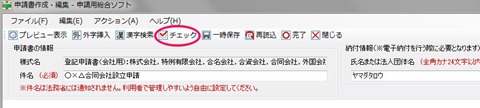
エラーがなくなったらチェックボタンの隣の 一時保存 ボタンをクリックします
保存後、申請書作成画面を閉じると 総合ソフトの商業・法人タブの画面で保存した申請書が 作成中 の状態で登録されていることが確認できます
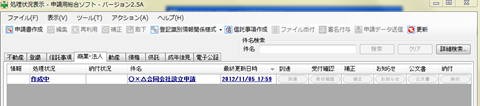
下書きの作成は以上です
この作成中の申請書のリストをダブルクリックするとブラウザに設立登記申請書として表示されます
それを印刷して、法務局へ行き商号調査と事業目的の確認を行います

